办公Office 软件是我们工作学习中最常用的工具软件,它的功能十分强大,在学会基本的使用方法后,善用快捷键,会使我们的工作更加顺畅,事半功倍。
Ctrl键是电脑键盘上一个按键,位于键盘左下角和右下角,发音为control键,中文意思为"控制",用途广泛,是计算机键盘上的一个常用的键,在计算机基础中称为 “控制键”。

“Ctrl”键在办公Office 软件对我们工作学习的作用很大。Ctrl+26个英文字母及最常用的这里就不再赘述。和其他不同的键组合起来使用,可发挥更大的作用。
功能1:Ctrl+鼠标(拖动)复制对象
我们在工作和学习中要复制某个对象,基本都是右键复制+粘贴,要么Ctrl+C 、 Ctrl+V等等……在这里,小编付老师告诉大家:
可以左手按住Ctrl不放,右手用鼠标拖动要复制的对象,即可复制……
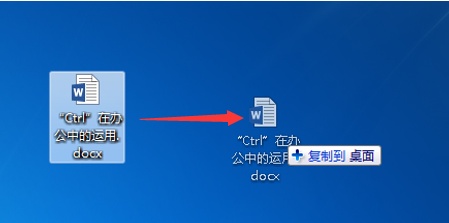
在Office软件中同样有效哦!即文字、图片、图表、单元格……
功能2:Ctrl+鼠标(滚动)快速改变显示比例
有一个快速调整显示比例的方法就是,按着Ctrl键滚动鼠标滚轮调整显示比例。
1鼠标滚动页面放大
按住Ctrl键,食指向前滚动鼠标滑轮,这个时候在页面右上角位置就会显示页面放大百分之多少,滚动到合适放大数值时放开鼠标即可。
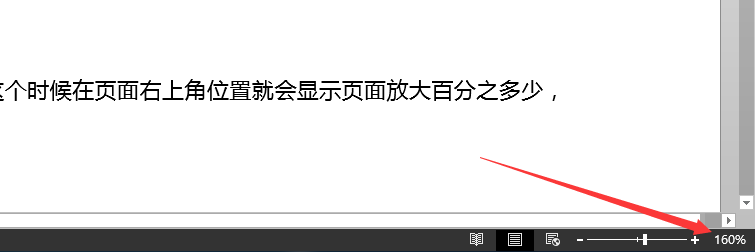
2鼠标滚动页面缩小
同样的按住Ctrl键,食指改成向后滑动鼠标,此时在页面右上角位置就会显示缩小到了百分值多少,同样的鼠标滚动到合适的大小的时候放手即可。
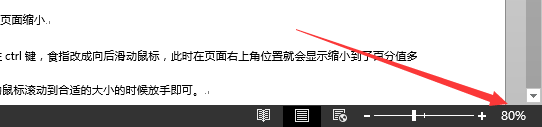
3鼠标滚动可以调节桌面图标大小
方法是几乎相同的,都是在按住Ctrl键的情况下向前或向后滚动鼠标滑轮,注意要打开桌面后再进行操作。
这种方法在Office各组件(Word、Excel、PPT……)及打开的网页、图片都可使用。
功能3:Ctrl+回车
在Word文档编写中,我们需强制分页时(将光标之后的内容强行放到下一页),也许都是一直按回车键吧~~~在此按Ctrl+回车,是不是快了很多呢^。
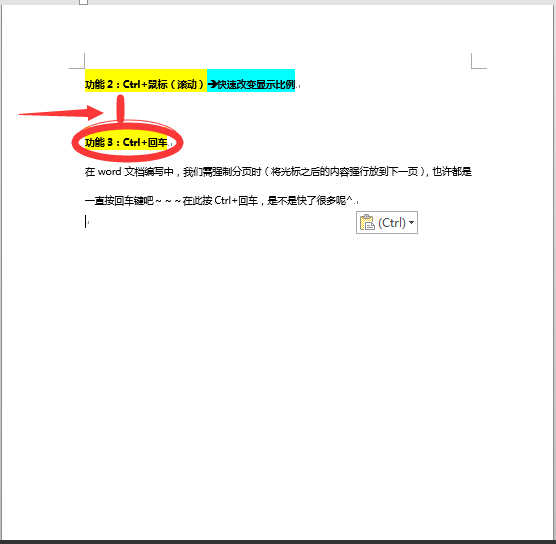
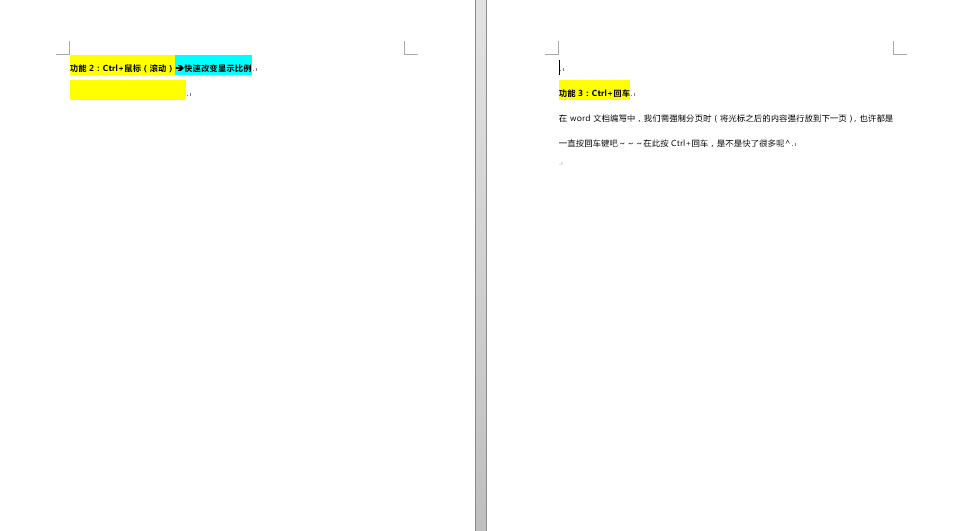
在Excel中还可快速将多个单元格填充相同内容:
选好区域写内容Ctrl+回车。
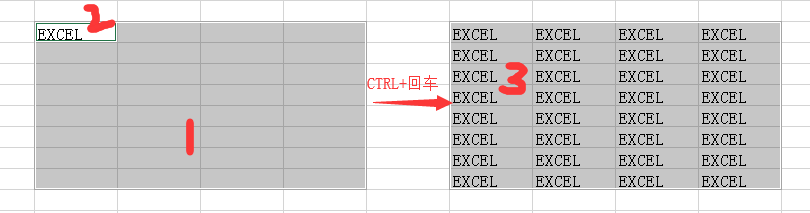
功能4:Ctrl+方向键快速定位到四个角上
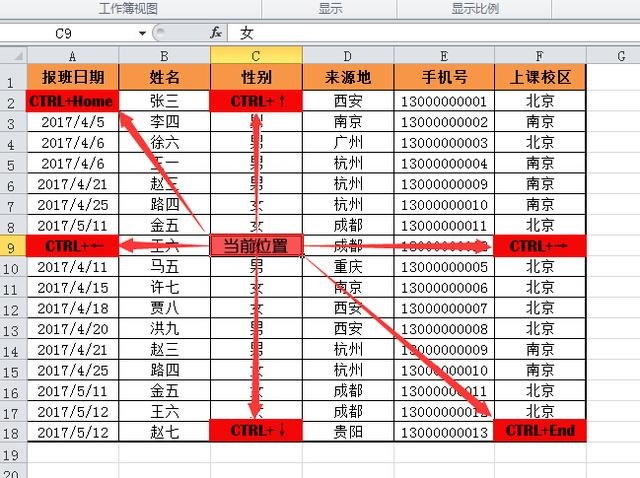
功能5:Ctrl+Shift+方向键快速选中一行(一列)
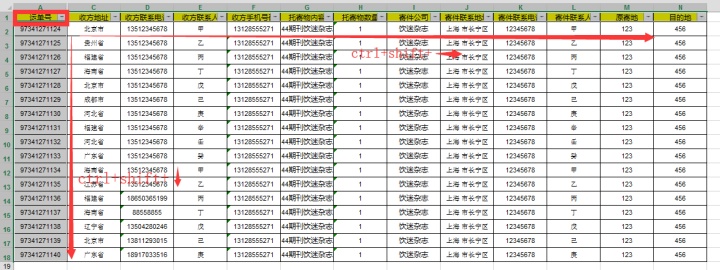
注意事项:
- 小编经验之谈,希望可以帮助大家
- 不足之处请谅解






 本文介绍了在办公软件中提高工作效率的一些实用快捷键技巧。包括Ctrl+鼠标拖动复制对象,Ctrl+鼠标滚轮调整显示比例,Ctrl+回车实现快速分页和填充内容,以及Ctrl+方向键和Ctrl+Shift+方向键进行快速定位和选中。这些快捷键在Word、Excel、PPT等Office组件中均可使用,能显著提升工作和学习效率。
本文介绍了在办公软件中提高工作效率的一些实用快捷键技巧。包括Ctrl+鼠标拖动复制对象,Ctrl+鼠标滚轮调整显示比例,Ctrl+回车实现快速分页和填充内容,以及Ctrl+方向键和Ctrl+Shift+方向键进行快速定位和选中。这些快捷键在Word、Excel、PPT等Office组件中均可使用,能显著提升工作和学习效率。
















 1740
1740

 被折叠的 条评论
为什么被折叠?
被折叠的 条评论
为什么被折叠?








